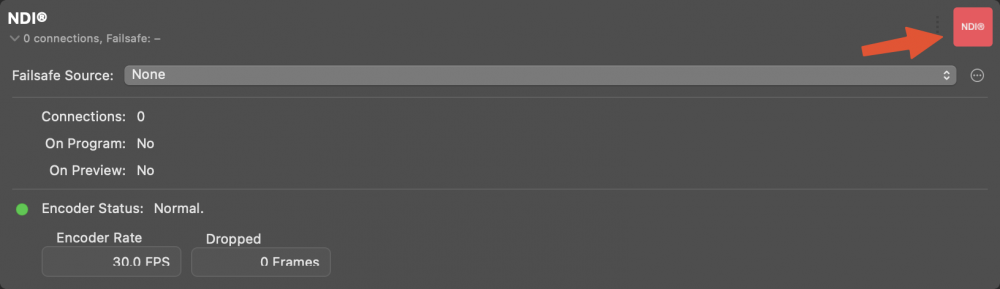Spielen Sie verschiedene grafische Elemente über Key/Fill mit einem unterstützten Blackmagic Design-Ausgabegerät oder über NDI® an Ihren Broadcast-Switcher aus. Die Vorlage enthält eine kleine Auswahl der vielen verschiedenen Ebenen, die mimoLive enthält, damit Sie schnell mit dem Testen Ihres Setups beginnen können.
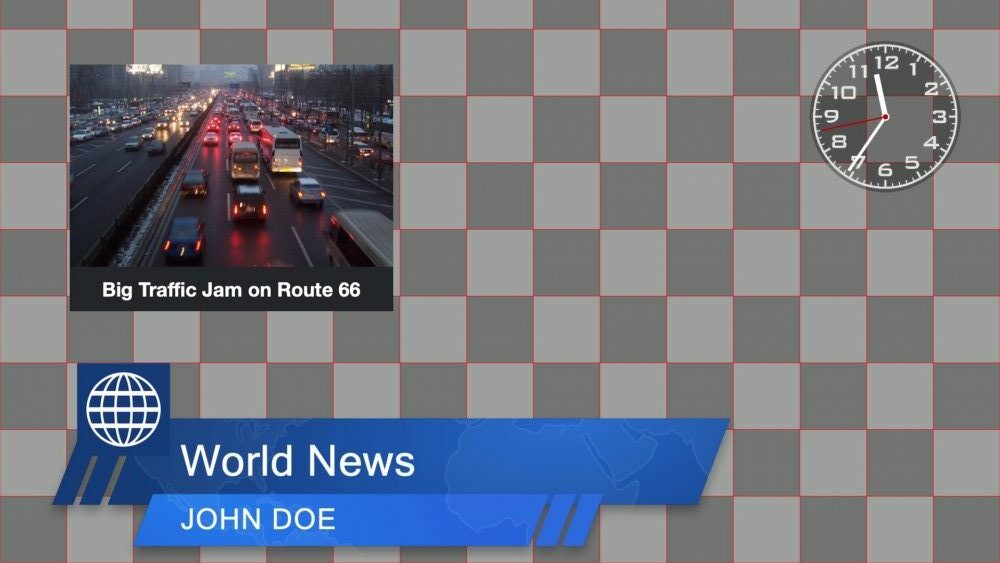
Beim Ausspielen mit SDI Key/Fill oder NDI behält mimoLive die Transparenz bei. Sie können transparente PNGs oder Videodateien in ProRes4444 als Hintergründe oder Medien zur Unterstützung der Transparenz verwenden. Ein Beispiel für die Erstellung von transparentem ProRes4444 mit Adobe After Effects zur Verwendung mit mimoLive finden Sie unter Animierte Lower Thirds mit Adobe After Effects erstellen.
Diese Vorlage enthält die folgenden Ebenen:
- Analoge Uhr - Zeigt eine analoge Uhr an, die die aktuelle Zeit anzeigt. Sie können das Aussehen der Uhr anpassen, indem Sie einen eigenen Hintergrund erstellen und die Farbe der Zeiger ändern.
- Grafik 3D - Zeichnen Sie ein animiertes 3D-Diagramm von Daten. Diese Demo-Ebene zeigt, wie Ebenen zur Visualisierung von Daten verwendet werden können. Es können benutzerdefinierte Ebenen erstellt werden, die der genauen Beschaffenheit der Daten entsprechen.
- Nachrichten Crawler - Das klassische Chyron, das in vielen Nachrichtensendungen verwendet wird. Diese Ebene kann eine RSS Feed, eine externe Textdatei oder den Inhalt eines Textfeldes, um Daten anzuzeigen. Der Text kann auch über die Fernbedienungsoberfläche in Echtzeit geändert werden. Lesen Sie mehr...
- Über-Schulter-Einsatz - Eine Möglichkeit ist, ein Bild oder ein Video hinzuzufügen, das über der Schulter des Moderators erscheint, mit einer Schlagzeile darunter.
- Wettervorhersage - Eine komplexe Ebene mit bis zu 10 Tagen Wettervorhersage und 3D-Animation. Kann auf viele Arten angepasst werden und kann auch zur Anzeige anderer Informationen verwendet werden.
- Outro - Eine Probe aus dem Stinger & Outros Vorlage.
- "Tabelle" - Eine weitere Möglichkeit, Daten anzuzeigen. Kann verwendet werden, um den Stand in einem Wettbewerb oder Spielerstatistiken anzuzeigen.
- Unteres Drittel - Das klassische Grafikelement, das normalerweise zur Identifizierung von Personen auf dem Bildschirm verwendet wird. Dieses Beispiel stammt aus dem Unterer Dritter Spielplatz die einige gebrauchsfertige Designs enthält. Ändern Sie die Schriftart und Farbe einfach, um die gewünschte CI anzupassen. mimoLive hat auch die komplexeren Unteres Drittel Pro und einfachere Verwendung einzelner Design-Ebenen im unteren Drittel für Sie verfügbar.
- Bahnhofslogo - Branding ist wichtig, und mit der Ebene Station Logo können Sie Ihr Logo schnell auf den Bildschirm bringen.
- "Made with mimoLive" - Ein weiteres Beispiel dafür, was mit einer benutzerdefinierten Ebene möglich ist. Der Vorteil gegenüber einer gerenderten Videodatei ist, dass man sie in jeder beliebigen Auflösung verwenden kann, ohne sie neu rendern zu müssen, und dass sie viel weniger Rechenleistung benötigt als die Wiedergabe einer Videodatei der gleichen Größe.
Nicht abgebildete Merkmale
Um den Umfang dieser Vorlage klein zu halten, haben wir keine Demos der folgenden Punkte aufgenommen:
- Abspielen von Videodateien - Ziehen Sie einfach eine beliebige Datei, die Sie mit mimoLive abspielen möchten, aus dem Finder in die Spalte "Quellen". Ziehen Sie sie dann auf den Ebenenstapel, um eine Placer-Ebene zu erstellen. Klicken Sie dann auf "Live", um die Datei abzuspielen.
- Abspielen von Audiodateien - Ähnlich wie bei der Wiedergabe von Videodateien, aber das Ziehen der Datei auf den Ebenenstapel erstellt und Nur Audio Ebene, die den Ton abspielt.
- Audio- und Video-Wiedergabelisten - Wiedergabelisten für Sponsorenlogos oder Musik sind einfach zu erstellen und können in jeder Ebene verwendet werden, um sie auf dem Bildschirm zu platzieren.
Es gibt auch viel mehr zu entdecken, von komplexen Sportgrafiken zu Automatisierung.
Wie man die Vorlage verwendet
Um mit einem Blackmagic Design-Gerät abzuspielen, installieren Sie einfach die Blackmagic Desktop Video-Software, schließen Sie das Gerät an und wählen Sie die richtigen Einstellungen im Fenster Blackmagic Design Ausgabeziel:
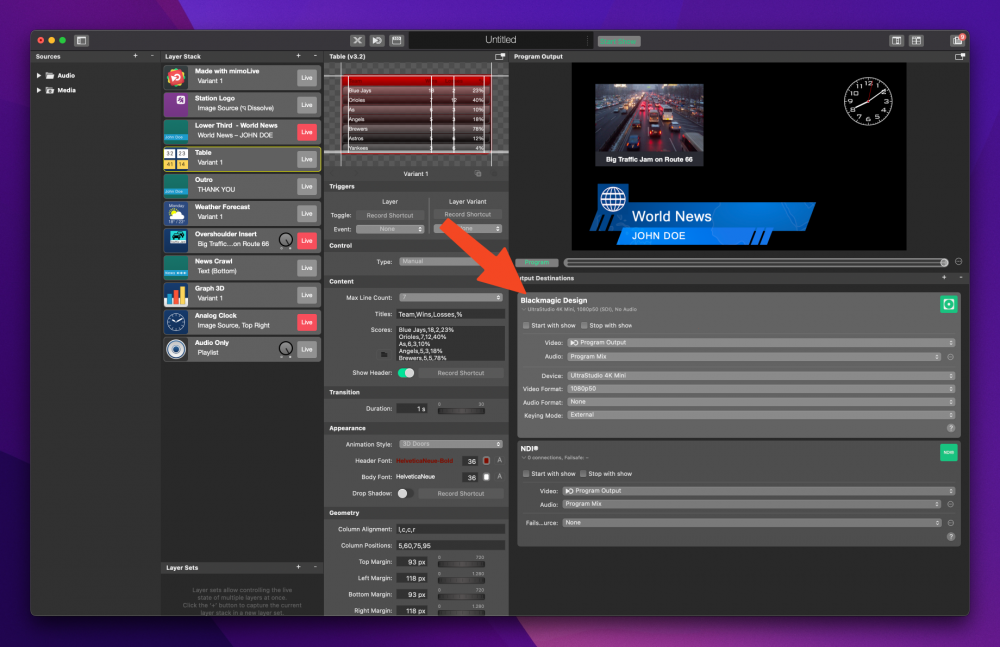
Um die Wiedergabe zu aktivieren, müssen Sie auf die Schaltfläche "Live" in der oberen rechten Ecke des Ausgabeziels klicken.
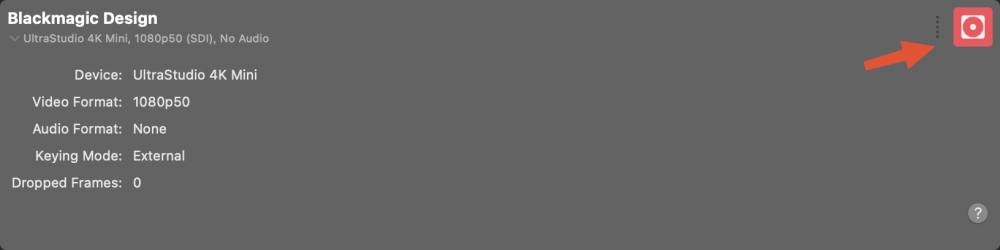
Um Ihren transparenten Ausgabestream im lokalen Netzwerk verfügbar zu machen über NDIklicken Sie einfach auf die Schaltfläche "Live" im Fenster NDI®. Ausgabeziel.